Як експортувати нотатки в Apple Notes як PDF на будь-якому пристрої

Дізнайтеся, як експортувати нотатки в Apple Notes як PDF на будь-якому пристрої. Це просто та зручно.
Ви коли-небудь стикалися з повідомленням із написом «DRIVER INVALID STACK ACCESS Blue Screen»? Ця помилка широко відома як BSOD або « синій екран смерті» в системі Windows.
У повідомленні про помилку з’являється коротке повідомлення « Перевірка помилки DRIVER_INVALID_STACK_ACCESS має значення 0x000000DC. Це вказує на те, що драйвер отримав доступ до стекової адреси, яка знаходиться під вказівником стеку потоку стека».
Помилка спричинена кількома апаратними та програмними конфліктами в системі Windows.
Отже, давайте розберемося, що викликає помилку синього екрана DRIVER INVALID STACK ACCESS, і дотримуйтеся потенційних виправлень, щоб вирішити цю помилку на ПК з Windows 10/11.
Щоб виправити помилку DRIVER INVALID STACK ACCESS Blue Screen, ми рекомендуємо Advanced System Repair:
Це програмне забезпечення — ваше універсальне рішення для виправлення помилок Windows, захисту від зловмисного програмного забезпечення, очищення сміття та оптимізації комп’ютера для досягнення максимальної продуктивності за 3 простих кроки:
Що спричиняє синій екран НЕВІДПОВІДНОГО ДОСТУПУ ДО СТЕКУ?
Якщо у вас виникла помилка «DRIVER_INVALID_STACK_ACCESS» (0x000000DC), ось основні причини:
Як виправити помилку синього екрана «DRIVER INVALID STACK ACCESS»?
Зміст
Перемикач
Виправлення 1 – Виконайте безпечний режим
Безпечний режим забезпечує обмеження роботи певних програм сторонніх розробників і дозволяє чітко діагностувати проблему. Таким чином, завантаження вашого пристрою в безпечному режимі є першим рішенням, рекомендованим, якщо ви бачите помилку DRIVER INVALID STACK ACCESS.
Ось як ви це робите,
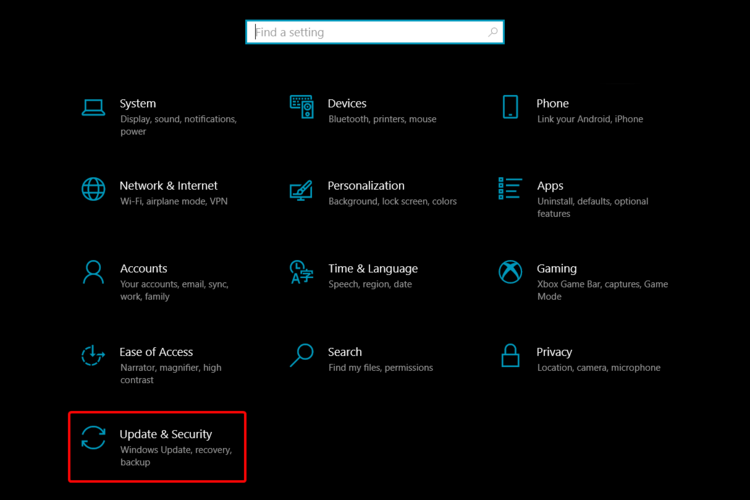
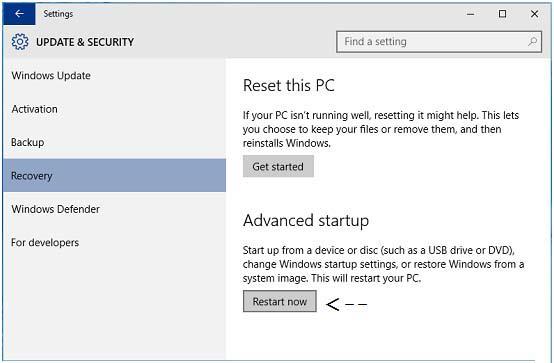
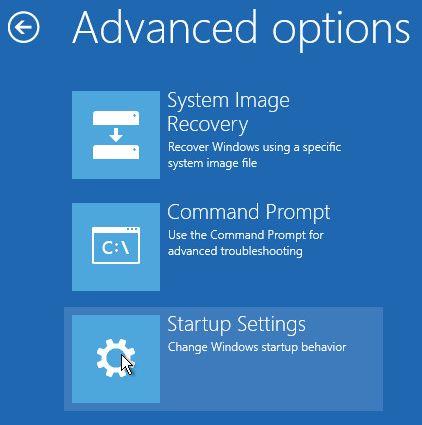
Коли ваш ПК завантажується в безпечному режимі, видаліть останні зміни та виконайте інші рішення, щоб виправити помилку DRIVER INVALID STACK ACCESS.
Виправлення 2 – запустіть засіб усунення несправностей синього екрана
Система Windows містить засіб усунення несправностей синього екрана, який після сканування вирішить проблему, яка спричиняє помилку BSOD на ПК з Windows 10.
Отже, перед початком інших технічних виправлень пропонується запустити вбудований засіб усунення несправностей.
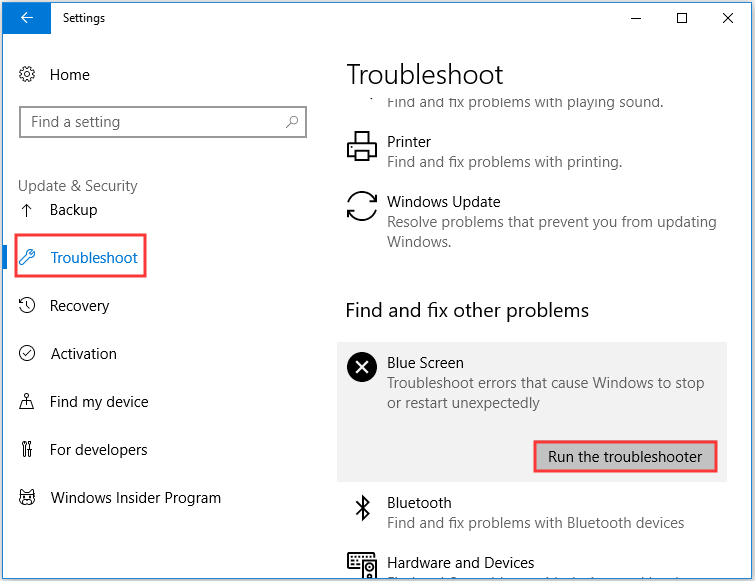
Тепер перевірте, чи вирішено помилку синього екрана DRIVER INVALID STACK ACCESS .
Виправлення 3 – Оновлення Windows
Windows Update — це вбудована безкоштовна служба Microsoft Windows, яка пропонує часті оновлення виправлень і виправлень. Оновлення того самого виправляє різні проблеми, виявлені на ПК.
Отже, якщо ви деякий час не оновлювали систему Windows, її оновлення може допомогти вам вирішити проблеми, які викликають помилку синього екрана.
Ось як це зробити
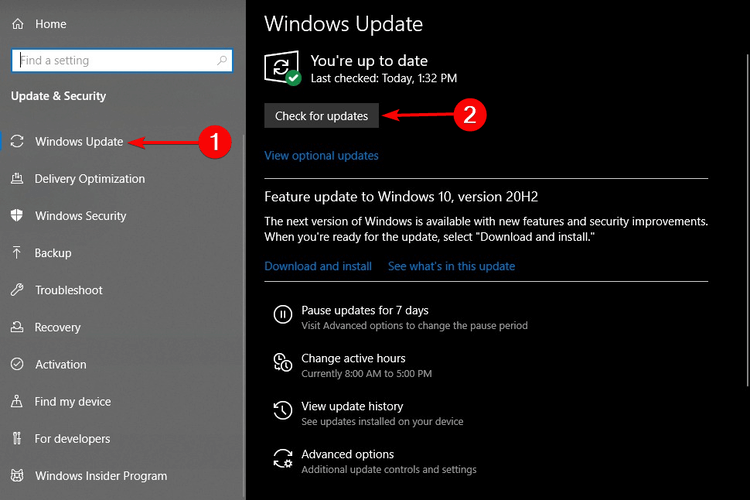
Виправлення 4 – Оновлення драйверів
З новим апаратним забезпеченням, встановленим на комп’ютері, це іноді призводить до перевірки помилки DRIVER_INVALID_STACK_ACCESS зі значенням помилок 0x000000DC.
Помилка зазвичай виникає, якщо ви встановили драйвер із диска, на якому зберігався пакет доставки пристрою, або якщо драйвер апаратного забезпечення було встановлено не з офіційного порталу Microsoft. Рішення помилки полягає в оновленні драйвера з офіційного сайту. Ось як ви це робите,
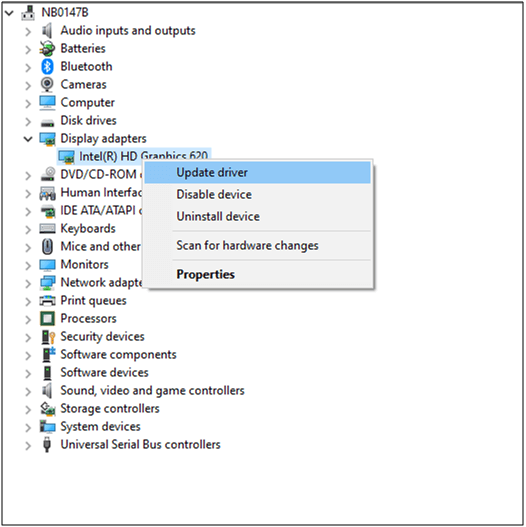
Крім того, ви також можете легко оновити системні драйвери за допомогою засобу оновлення драйверів. Це розширений інструмент, який сканує та оновлює всі системні драйвери одним кліком.
Виправлення 5 – використання команди SFC
Пошкоджені та перезаписані системні файли Windows також можуть спричинити « синій екран DRIVER_INVALID_STACK_ACCESS» .
Отже, щоб відновити пошкоджені файли Windows, запустіть вбудоване сканування SFC і автоматично відновіть файли.
Виконайте наведені кроки
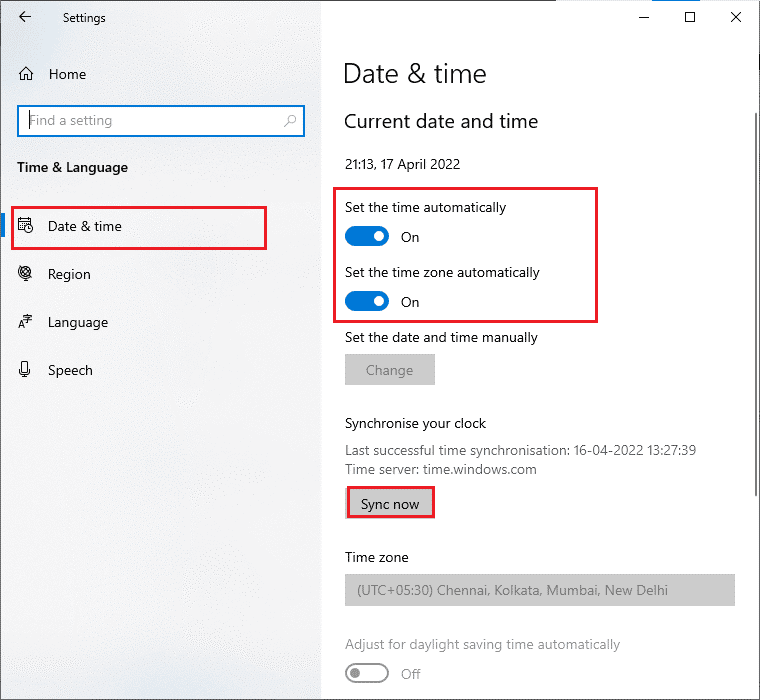
Виправлення 6 – запустіть режим сумісності за допомогою старішої версії Windows
Режим сумісності старішої версії Windows іноді вирішує цю проблему. Це пояснюється тим, що поточна Windows може бути несумісною з певними програмами, а запуск режиму сумісності зі старішою версією просто працює. Ось як ви робите,
Чому я постійно маю синій екран смерті?
BSOD або синій екран смерті є результатом, коли програмне забезпечення драйвера має проблему з обладнанням і драйвер не виправляє сумісні налаштування. Програма аварійно завершує роботу та викликає сценарій так званого BSOD.
Рекомендоване рішення для виправлення синього екрана DRIVER_INVALID_STACK_ACCESS
Це розширений інструмент, який за допомогою простого сканування виявляє та виправляє різні помилки Windows. Цей інструмент може виправляти поширені помилки та проблеми ПК, зокрема пошкоджені реєстри, рятуючи вас від раптової втрати файлів і захищаючи ваш комп’ютер від зараження вірусами чи зловмисним програмним забезпеченням.
Ви також можете виправити фатальні помилки комп’ютера, такі як BSOD, DLL, Runtime, відновити записи реєстру тощо . Він також підтримує здоров'я вашого ПК і оптимізує його для підвищення продуктивності.
Висновок:
Отже, це виправлення, які допоможуть вам усунути синій екран DRIVER_INVALID_STACK_ACCESS у системі Windows 10/11.
Спробуйте наведені рішення одне за одним, доки не знайдете те, яке спрацювало для усунення помилки. Сподіваюся, наш посібник вам підійде.
Крім того, не забувайте слідкувати за нами в наших соціальних мережах, щоб отримувати більше цікавих посібників і корисних порад щодо захисту вашого комп’ютера від помилок і проблем.
Удачі..!
Дізнайтеся, як експортувати нотатки в Apple Notes як PDF на будь-якому пристрої. Це просто та зручно.
Як виправити помилку показу екрана в Google Meet, що робити, якщо ви не ділитеся екраном у Google Meet? Не хвилюйтеся, у вас є багато способів виправити помилку, пов’язану з неможливістю поділитися екраном
Дізнайтеся, як легко налаштувати мобільну точку доступу на ПК з Windows 11, щоб підключати мобільні пристрої до Wi-Fi.
Дізнайтеся, як ефективно використовувати <strong>диспетчер облікових даних</strong> у Windows 11 для керування паролями та обліковими записами.
Якщо ви зіткнулися з помилкою 1726 через помилку віддаленого виклику процедури в команді DISM, спробуйте обійти її, щоб вирішити її та працювати з легкістю.
Дізнайтеся, як увімкнути просторовий звук у Windows 11 за допомогою нашого покрокового посібника. Активуйте 3D-аудіо з легкістю!
Отримання повідомлення про помилку друку у вашій системі Windows 10, тоді дотримуйтеся виправлень, наведених у статті, і налаштуйте свій принтер на правильний шлях…
Ви можете легко повернутися до своїх зустрічей, якщо запишете їх. Ось як записати та відтворити запис Microsoft Teams для наступної зустрічі.
Коли ви відкриваєте файл або клацаєте посилання, ваш пристрій Android вибирає програму за умовчанням, щоб відкрити його. Ви можете скинути стандартні програми на Android за допомогою цього посібника.
ВИПРАВЛЕНО: помилка сертифіката Entitlement.diagnostics.office.com



![[ВИПРАВЛЕНО] Помилка 1726: Помилка виклику віддаленої процедури в Windows 10/8.1/8 [ВИПРАВЛЕНО] Помилка 1726: Помилка виклику віддаленої процедури в Windows 10/8.1/8](https://img2.luckytemplates.com/resources1/images2/image-3227-0408150324569.png)
![Як увімкнути просторовий звук у Windows 11? [3 способи] Як увімкнути просторовий звук у Windows 11? [3 способи]](https://img2.luckytemplates.com/resources1/c42/image-171-1001202747603.png)
![[100% вирішено] Як виправити повідомлення «Помилка друку» у Windows 10? [100% вирішено] Як виправити повідомлення «Помилка друку» у Windows 10?](https://img2.luckytemplates.com/resources1/images2/image-9322-0408150406327.png)


